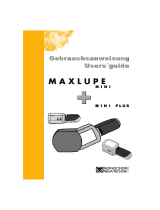Seite wird geladen ...

User’s Guide
Guide de I’utilisateur
Benutzerhandbuch
Manual del Usuario
Manuale Utente

User’s Guide
Guide de I’utilisateur
Benutzerhandbuch
Manual del Usuario
Manuale Utente

User’s Guide
Guide de I’utilisateur
Benutzerhandbuch
Manual del Usuario
Manuale Utente

User’s Guide
Guide de I’utilisateur
Benutzerhandbuch
Manual del Usuario
Manuale Utente

User’s Guide
Guide de I’utilisateur
Benutzerhandbuch
Manual del Usuario
Manuale Utente

Fujitsu PC Corp. hat bei der Erstellung dieses Dokuments größte Sorgfalt verwendet, um genaue und
vollständige Angaben zu gewährleisten. Aufgrund ständiger Weiterentwicklungen, die einer kontinuierlichen
Leistungsverbesserung unserer Produkte dienen, können wir jedoch keine Garantie für die Richtigkeit des
Inhalts in diesem Dokument übernehmen. Wir schließen die Haftung für Fehler, fehlende Angaben oder
künftige Änderungen aus.
Fujitsu und das Fujitsu Logo sind eingetragene Warenzeichen der Fujitsu Limited.
Stylistic 3400 ist ein Warenzeichen der Fujitsu PC Corp.
IBM, IBM PC AT und IBM PS/2 sind eingetragene Warenzeichen der IBM Corporation.
Kensington und MicroSaver sind eingetragene Warenzeichen der Kensington Technology Group.
PCMCIA und CardBus sind eingetragene Warenzeichen der Personal Computer Memory Card International
Association.
Intel und Pentium sind eingetragene Warenzeichen der Intel Corporation.
Microsoft ist ein eingetragenes Warenzeichen der Microsoft Corporation. Windows 98, Windows NT und
Windows 2000 sind Warenzeichen der Microsoft Corporation.
Alle anderen Produkte sind Warenzeichen oder eingetragene Warenzeichen der entsprechenden
Unternehmen.
Copyright 2000 - Fujitsu PC Corporation. Alle Rechte vorbehalten. Kein Teil dieser Publikation darf ohne
vorherige schriftliche Genehmigung der Fujitsu PC Corp. kopiert, reproduziert oder übersetzt werden. Kein
Teil dieser Publikation darf ohne vorherige schriftliche Genehmigung der Fujitsu PC Corp. gespeichert oder
in irgendeiner elektronischen Form übertragen werden.

iii
Konformitätserklärung
Anwendung der EU-Richtlinie(n) 89/336/EWG
Normen, deren Einhaltung bescheinigt wird:
Elektromechanische Emissionen EN50081-1:1992
Prüfnorm(en) EN55022 (Class B):1995
Störfestigkeit
EN50082-1:1992
Prüfnorm(en) EN61000-4-2:1995,
EN61000-4-3:1995,
EN61000-4-4:1995
Produktsicherheitsnorm EN60950:1992
Name des Herstellers Fujitsu PC Corporation
Adresse des Hersteller 5200 Patrick Henry Drive
Santa Clara, CA. 95054, USA
Name des Importeurs Fujitsu Personal Systems, Inc
Adresse des Importeurs c/o DHL Express Logistics Ctr
Building 2
Brussels National Airport
B-1930 Zaventem, Belgien
Gerätetyp Pen PC
Modellnummer
Stylistic 3400,
FMW4203TX, FMW4203TS
Herstellungsjahr 2000
Ich, der Unterzeichnete, erkläre hiermit, daß die oben angegebenen Geräte
den obengenannten Richtlinien und Normen entsprechen.
Ort: Santa Clara, Kalifornien Unterschrift:
Datum: 04.04.00 Name in Druckschrift: T. Amemiya
Position: Vice President, Engineering - Fujitsu PC Corp.

v
Inhaltsverzeichnis
Kapitel 1
Erste Schritte
Mitgelieferte Teile für das Stylistic 3400...................................................... 1
Optionales Zubehör........................................................................................ 2
Funktionselemente des Stylistic 3400............................................................ 3
Statusdisplay.................................................................................................. 7
Stecker und Schnittstellenanschlüsse............................................................ 10
Kapitel 2
Arbeiten mit dem Stylistic 3400
Betriebszustände............................................................................................ 15
Einschalten des Stylistic 3400 ....................................................................... 18
Herunterfahren des Geräts ............................................................................. 19
Einleiten des Suspend Modus........................................................................ 19
Wiederaufnehmen des Betriebs..................................................................... 21
Verwenden der Hotpads................................................................................. 22
Arbeiten mit dem Stift ................................................................................... 23
Kalibrieren des Stiftes........................................................................ 24
Auswechseln des Stiftes..................................................................... 25
Laden des Akkus............................................................................................ 26
Entnehmen und Einsetzen des Akkus............................................................ 27
Tipps für das Sparen von Akkuenergie.......................................................... 28
Modem-Anschluss......................................................................................... 29
PC-Kartensteckplatz ...................................................................................... 30
Kapitel 3
Pflege und Wartung
Schützen des Bildschirms.............................................................................. 31
Aufbewahren des Stylistic 3400.................................................................... 32
Vermeiden von Überhitzung.......................................................................... 33
Reinigen des Bildschirms .............................................................................. 33
Fehlersuche.................................................................................................... 34
Das Gerät nimmt den Betrieb nicht wieder auf ................................. 34
Der Bildschirm ist dunkel oder schwer ablesbar............................... 34
Der Cursor folgt dem Stift nicht ........................................................ 35
Die Infrarot-Datenübertragung funktioniert nicht ............................. 35
Das Gerät reagiert nicht auf Stifteingaben......................................... 35
Die Audiolautstärke ist zu leise......................................................... 35
Konfigurieren der Schnittstellen........................................................ 36

vi
Anhang A
Stylistic 3400 Hardwarespezifikationen
Stylistic 3400 Spezifikationen ...................................................................... 37
Physikalische Daten........................................................................... 37
Spezifikationen zur Stromversorgung ............................................... 39
Umgebungsspezifikationen................................................................ 39
Einhaltung gesetzlicher Spezifikationen............................................ 39
Sonstige Spezifikationen.................................................................... 40

1
Kapitel 1
Erste Schritte
Bei dem Stylistic 3400™ handelt es sich um einen Hochleistungscomputer mit
Stiftbedienung, der für den Betrieb unter Microsoft Windows 98, Windows NT 4.0
Workstation und Windows 2000 entwickelt wurde. Dieses Kapitel liefert einen Überblick
über den Stylistic 3400 und seine Leistungsmerkmale.
Mitgelieferte Teile für das Stylistic 3400 1
Der Lieferumfang des Stylistic 3400 umfasst:
• Stylistic 3400 Stift
• Stylistic 3400 Akku (bereits werksseitig in den Stylistic 3400 eingesetzt)
• Netzadapter
• Bildschirmschutzfolien (Menge: 2)
• Festplattenlaufwerk mit vorinstalliertem Betriebssystem (bereits im Gerät eingebaut)
• Internes Modem-Modul für Kombination LAN/56 Kbps* (V.90): 53 Kbps Empfangen/
33,6 Kbps Senden/14,4 Kbps Fax
• Betriebssystem Lizenz
• Stylistic 3400 Garantiekarte
* 56 Kbps ist die Nennrate; aufgrund von FCC-Beschränkungen in den USA ist die
tatsächliche Übertragungsrate auf 53 Kbps begrenzt.

2
Erste Schritte
Optionales Zubehör 1
Das folgende Zubehör kann optional beim Stylistic 3400 verwendet werden. Einzelheiten zur
Verwendung können Sie den mit diesem Zubehör gelieferten Anleitungen entnehmen.
Peripherie/Zubehör
Fujitsu
Bestellnummer
St
y
listic 3400 Port Replicator FMW42PR1
St
y
listic 3400 Mini-Dock FMW42DS1
St
y
listic 3400 Verschleißarme Tischstationl FMW42CR1
St
y
listic 3400 Wandhalterun
g
l FMW42CR3
St
y
listic 3400 Portfoliotasche FMWCC42
St
y
listic 3400 Schutztasche FMWCC43
St
y
listic 3400 Antennenabdeckun
g
FMW42RC1
Externes Diskettenlaufwerk FMWFD2
USB-Tastatur (US) FMWKB5A
(UK) FMWKB5B
(FR) FMWKB5F
(GR) FMWKB5D
(IT) FMWKB5E
Infrarot-Tastatur (US) FMWKB5A
(UK) FMWKB4B
(FR) FMWKB4F
(GR) FMWKB4D
Autoadapter FMWCB2
Stiftband FMWST2
Tischaufsteller FMWDS3
Netzteil FMWAC6
Ersatzakku FMW42BP1
Externes Akkulade
g
erätFMW42BC1
Bildschirmschutzfolien (12er Pack) FMWSP9
Ersatzstift (5er Pack) FMW42PN1

Funktionselemente des Stylistic 3400
3
Funktionselemente des Stylistic 3400 1
Die Funktions- und Bedienelemente, die Sie zum Arbeiten mit dem Stylistic 3400 benötigen,
werden nachfolgend kurz beschrieben und in den Abbildungen 1-1 und 1-2 dargestellt. Eine
ausführliche Beschreibung dieser Funktions- und Bedienelemente folgt an späterer Stelle in
diesem Handbuch.
Abbildung 1-1 Funktionselemente des Stylistic 3400 (Vorderansicht)
Funktionselemente Vorne / Oben / Rechts: 1
• Systemstatus LEDs: Zeigen den Betriebszustand des Pen PC und Festplatte, den
Ladezustand des Akkus und den Status des Hovering-Modus.
• Stift: Das Haupteingabegerät, zum Ausführen von Programmen und Eingeben von Daten.
Im Gerät ist ein Stift-Schacht integriert, in dem Sie den Stift aufbewahren können, wenn
Sie nicht mit ihm arbeiten.
IrDA/FIR-Schnittstelle
Modem-Anschluss
Kopfhörer-Buchse
Mikrofon-Buchse
Reset-Taste
Suspend/Resume-Taste
PCMCIA CardBus/
Zoom Video Steckplatz
Anschluss für Disk
e
USB (A)
DC-In
Port Replicator
Verrie
g
elun
g
Video-Anschluss
Hotpad-Bereich
Schnittstelle für Infrarot-Tastatur
Mikrofon
S
y
stem
Status LEDs
Stift-Schacht
Stiftband
Befesti
g
un
g
spunkt
Belüftun
g
söffnun
g
en
-Schnittstelle

4
Erste Schritte
• Suspend/Resume-Taste: Hiermit können Sie den Betriebszustand des Pen PCs in den
Schlafmodus (Suspend) versetzen und den Normalbetrieb wieder aufnehmen (Resume),
um Akkuenergie zu sparen und die Akkulebensdauer zu verlängern.
• Mikrofon-Buchse: Ermöglicht Ihnen den Anschluss eines externen Mikrofons.
• Kopfhörer-Buchse: Ermöglicht Ihnen den Anschluss eines Kopfhörers.
• PCMCIA CardBus/Zoom Video Steckplatz: Ermöglicht Ihnen den Einbau von
PC-Karten in das Gerät.
†
• IrDA/FIR-Schnittstelle Eine Infrarot-Schnittstelle zur Kommunikation mit Geräten, die
dem IrDA-Standard Revision 1.1 entsprechen.
• Schnittstelle für Infrarot-Tastatur: Die Infrarot-Schnittstelle befindet sich an der
Vorder- und Unterseite des Displays und dient zur Kommunikation mit einer
Infrarot-Tastatur oder -Maus.
†
• Hotpads: Ermöglichen das Ändern von Einstellungen für Display und Lautsprecher mit
dem Stift.
• USB-Schnittstelle A: Ermöglicht Ihnen den Anschluss von USB-kompatiblen Geräten
(Universal Serial Bus) an das Gerät. USB-Schnittstelle B befindet sich am optionalen
Mini-Dock oder Port Replicator.
†
• Modem-Anschluss: Ermöglicht Ihnen den Anschluss eines
Standard-RJ-11-Telefonsteckers an das interne 56 Kbps-Modem des Pen PCs.
Anmerkung:Der Anschluss für das LAN-Element des internen LAN/Modem-Moduls steht
am optionalen Mini-Dock und/oder Port Replicator zur Verfügung.
†
• DC-In: Dient zum Anschluss des Netzadapters oder Autoadapters.
†
• Reset-Taste: Schaltet das Pen Tablet im Falle von Geräteproblemen ab.
• Belüftungsöffnungen: Ermöglichen Sekundärkühlung für den Prozessor. (Die Öffnungen
dürfen nicht verdeckt werden.)
• Befestigungspunkt für Stiftband: Dient zur Befestigung eines Stiftbandes.
†
• Port Replicator Verriegelung: Erlaubt Ihnen den Anschluss des Geräts an einen Port
Replicator oder an ein Mini-Dock.
†
• Anschluss für Diskettenlaufwerk: Erlaubt Ihnen den Anschluss eines
Diskettenlaufwerks an das Gerät.
†
• Video-Anschluss: Erlaubt Ihnen den Anschluss eines externen Monitors an das Gerät.
†
Diese Peripheriegeräte und Zubehörteile werden getrennt angeboten.

Funktionselemente des Stylistic 3400
5
1
Abbildung 1-2 Funktionselemente des Stylistic 3400 (Rückansicht)
1
Funktionselemente Hinten / Unten / Links: 1
• Systemschnittstelle: Erlaubt Ihnen den Anschluss des Stylistic Port Replicators, Stylistic
Mini-Docks oder sonstiger zugelassener Docking-Geräte.
†
• Lautsprecher: Ermöglicht Ihnen die Wiedergabe von Audiodateien ohne den Einsatz
einer externen Hardware.
• Metallkontakte: Erlauben das Einsetzen des Pen Tablet in eine zugelassene
Docking-Station für Zusatzanschluss von Stromversorgung und USB-Schnittstelle.
†
• Herausnehmbarer Akku: Kann herausgenommen und in einem optionalen externen
Ladegerät aufgeladen werden.
†
• Akku-Verriegelung/Akku-Freigabe: Zur Freigabe des herausnehmbaren Akkus.
†
Diese Peripheriegeräte und Zubehörteile werden getrennt angeboten.
Lautsprecher Festplattenabdeckun
g
Stift
Port Replicator Verrie
g
elun
g
Befesti
g
un
g
für Kensin
g
ton-
Akku
Führun
g
Funkabdeckun
g
Metallkontakte
Belüftun
g
söffnun
g
en
Schnittstelle für Infrarot-Tastatur
(Strom und USB)
Speicherabdeckun
g
Akku-Verrie
g
elun
g
Akku-
Frei
g
abe
System-
Schnittstelle
Verrie
g
elun
g

6
Erste Schritte
• Belüftungsöffnungen: Ermöglichen Sekundärkühlung für den Prozessor. (Die Öffnungen
dürfen nicht verdeckt werden.)
• Port Replicator Verriegelung: Erlaubt Ihnen den Anschluss des Geräts an einen Port
Replicator.
†
• Schnittstelle für Infrarot-Tastatur: Die Infrarot-Schnittstelle befindet sich auf der Unter-
und Vorderseite des Displays und dient zur Kommunikation mit einer Infrarot-Tastatur.
†
• Speicherabdeckung: Abnehmbare Abdeckung über den RAM-Chips.
• Führung Funkabdeckung: Bietet Führung und Verriegelungspunkte für die
LAN-Funklösung von Drittanbietern.
†
• Festplattenabdeckung: Deckt das herausnehmbare Festplattenmodul ab.
• Befestigung für Kensington™ -Verriegelung Erlaubt Ihnen den Anschluss eines
Kensington MicroSaver
TM
-kompatiblen Sicherheitskabels.
†
†
Diese Peripheriegeräte und Zubehörteile werden getrennt angeboten.

Statusdisplay
7
Statusdisplay 1
Symbole im Statusdisplay kennzeichnen den Status der Gerätefunktionen wie zum Beispiel
den Betriebszustand und den Ladezustand des Akkus. Die Position der Symbole im
Statusdisplay wird in Abbildung 1-3 dargestellt.
Abbildung 1-3 Symbole des Statusdisplays
Tabelle 1-1 erklärt, wie die einzelnen Symbole angezeigt werden, und beschreibt die
Bedeutung von Änderungen diese Anzeige. (Wenn ein Symbol nicht leuchtet, heißt dies, dass
die dazugehörige Systemfunktion ausgeschaltet oder nicht aktiv ist.)
Anmerkung:In der folgenden Tabelle bedeutet “blinkende” LED, dass diese LED einmal
pro Sekunde aufleuchtet; eine “langsam blinkende” LED bedeutet, dass diese
LED eine Sekunde leuchtet und dann fünf Sekunden nicht leuchtet.
Betrieb
Laden/DC-In
Akku
HDD
Hoverin
g

8
Erste Schritte
Tabelle 1-1 Bedeutung der Statusanzeigen
Symbol Modus/Status LED Status Anmerkungen
Betrieb
• Ein
g
eschaltet
• Idle Modus
Grün, dauernd an
• Suspend-to-RAM Grün, blinkend
• Aus
g
eschaltet
• Save-to-Disk
Aus
Laden/
DC-In
• Ein
g
eschaltet
• Idle Modus
• Suspend-to-RAM
• Save-to-Disk
• Aus
g
eschaltet
Gelb Netzadapter und Akku stehen zur
Verfü
g
un
g
und das Gerät befindet
sich im Ladezustand.
Grün • Netzadapter und Akku stehen
zur Verfü
g
un
g
und das Gerät
befindet sich nicht im
Ladezustand (Akku vollständi
g
g
eladen).
• Netzadapter steht zur
Verfü
g
un
g
aber Akku ist nicht
vorhanden.
Gelb, blinkend Netzadapter und Akku stehen zur
Verfü
g
un
g
und sind ladebereit
(Akku befindet sich außerhalb des
Temperaturbereichs).
Aus Netzadapter steht nicht zur
Verfü
g
un
g
.

Statusdisplay
9
Akku • Ein
g
eschaltet
• Idle Modus
• Suspend-to-RAM
mit Netzadapter
• Save-to-Disk
mit Netzadapter
• Aus
g
eschaltet
Grün, dauernd an Akkuladun
g
lie
g
t zwischen 50 %
und 100 %
Gelb, dauernd an Akkuladun
g
lie
g
t zwischen 13 %
und 49 %
Rot, dauernd an Akkuladun
g
lie
g
t zwischen 0 %
und 12 %
Rot, blinkend Es lie
g
t ein Akkufehler vor.
Aus Akku ist nicht ein
g
ebaut.
• Suspend-to-RAM
ohne Netzadapter
Grün, lan
g
sam
blinkend
Akkuladun
g
lie
g
t zwischen 50 %
und 100 %
Gelb, lan
g
sam
blinkend
Akkuladun
g
lie
g
t zwischen 13 %
und 49 %
Rot, lan
g
sam
blinkend
Akkuladun
g
lie
g
t zwischen 0 %
und 12 %
• Save-to-Disk
ohne Netzadapter
• Aus
g
eschaltet
Aus Wird der Akku im aus
g
eschalteten
Zustand ein
g
esetzt, blinkt die LED
zur Erkennun
g
des Akkus 4
Sekunden lan
g
g
elb. Danach wird
für 5 Sekunden der Ladezustand
des Akkus an
g
ezei
g
t.
Festplatte
nzugriff
• Ein
g
eschaltet
• Idle Modus
Grün Leuchtet, wenn ein Zu
g
riff auf die
Festplatte erfol
g
t.
• Suspend-to-RAM
• Save-to-Disk
• Aus
g
eschaltet
Aus Kein Festplattenzu
g
riff.
Hovering • Ein
g
eschaltet
(Hoverin
g
aktiviert)
Grün Hoverin
g
Modus ist aktiviert
• Ein
g
eschaltet
(Hoverin
g
deaktiviert)
Aus Hoverin
g
Modus ist deaktiviert
• Suspend-to-RAM
• Save-to-Disk
• Aus
g
eschaltet
Aus
Tabelle 1-1 Bedeutung der Statusanzeigen

10
Erste Schritte
Stecker und Schnittstellenanschlüsse 1
Über die Stecker und Schnittstellenanschlüsse des Stylistic 3400 können Sie verschiedene
Geräte anschließen. Die Anordnung der Schnittstellen des Gerätes sehen Sie in Abbildung
1-4. Spezielle Schnittstellenanordnungen werden in Abbildung 1-5 und Abbildung 1-6
gezeigt.
Abbildung 1-4 Stecker und Schnittstellenanschlüsse
USB 4-pin
CardBus Type II
68-pin
Battery Connector
10-pin
Stereo Headphone
Jack 3-pin
Microphone Jack
2-pin
Battery
Headphones
Microphone
IrDA Peripherals Phone AC Adapter
IrDA 1.1 RJ-11 2-pin DC-In 2-pin
FDD
External CRT
USB Peripherals
LAN Card
FAX/Modem Card
SCSI Card
SRAM Card
Flash Disk Card
FDD 26-pin
VGA 15-pin
Metal Contact
8-pin
Port Replicator
Interface 200-pin
Port Replicator / Mini-dock / Cradle
Other

Stecker und Schnittstellenanschlüsse
11
Abbildung 1-5 Peripherieanschlüsse/Schnittstellen, Oben und Rechts
Abbildung 1-6 Peripherieanschlüsse/Schnittstellen, Unten und Links
DC-In
Video-Anschluss
USB (A)
Schnittstelle
Anschluss für
PCMCIA CardBus/Zoom Video Steckplatz
Kopfhörer-Buchse
Mikrofon-Buchse
IrDA/FIR-Schnittstelle
Modem-Anschluss
Reset-Taste
Suspend/Resume-Taste
Diskettenlaufwerk
Verschleißarme
Metallkontakte
Schnittstelle für Infrarot-Tastatur
Befesti
g
un
g
für Kensin
g
ton-Verrie
g
elun
g
S
y
stem-
Schnittstelle
1/266